유용한 정보/블로그
구글 크롬(chrome) 확장프로그램 완전 유용한 것들 5개 모음 추천! 캡쳐, 메일, 사전, 이미지 편집, 마우스 제스처까지!
닉쑤
2010. 9. 8. 06:17
구글 크롬(chrome) 확장프로그램 완전 유용한 것들 5개 추천! 캡쳐, 메일, 사전, 이미지 편집, 마우스 제스처까지!
저는 구글 크롬(chrome) 웹브라우저를 사용합니다. IE에서 크롬으로 갈아탄지 2-3달 된거 같은데요. 왜 진작 안 갈아탔나 싶을 정도로 빠르고 좋네요. ㅡ.ㅜ 파이어폭스는 개인적으로 왠지 정이; 안가서... 스킨 바꾸고 테스트 할 때만 쓰는 편이구요. IE8은 그나마 괜찮긴 하던데 이미 정나미가 떨어진 관계로 멀리하고 있습니다. ㅎ 하지만 관공서나 은행의 엑티브 엑스 때문에 어쩔 수 없이 쓰긴 하지요. ㅡㅡ;
구글 크롬에는 확장 프로그램을 추가로 설치할 수 있는데요. 브라우저에 특수 목적의 기능을 추가시켜서, 브라우저를 더욱 유용하게 만들어 주지요. 너무 많이 설치해놓으면 곤란하겠지만, 유용한 확장 프로그램은 브라우저에 날개를 달아주는듯 합니다. ^^
그래서 오늘은 저 같은 블로거에게 아주 유용한 구글 크롬 확장 프로그램을 추천해 드릴까 합니다. 종류가 워낙 많아서 제가 안 써본 확장프로그램도 많지만, 구글 크롬으로 블로깅 하면서 아주 유용했기에 감히 추천해 드립니다. 이미 사용해 보신 분들은 써보니 어떻더라고 댓글 알아주시면 감사하겠습니다. 그리고 더 좋은 확장 프로그램 있으면 추천해 주시면 더 좋구요. ^^

1. Awesome Screenshot - 화면 캡쳐
첫번째로는 화면 캡처 확장 프로그램인 'Awesome Screenshot'입니다. 제 포스팅의 거의 모든 화면 캡쳐에 사용하고 있습니다. 기본적으로 '화면에 보이는 부분' 캡쳐, '선택 부분' 캡쳐, '전체 페이지' 캡쳐 기능을 제공합니다.

그리고 선택한 영역을 캡쳐한 다음에는 편집창으로 넘어가는데요. 여기에서 잘라내기, 다각형, 화살표, 자유곡선, 블러 효과, 텍스트삽입 등의 기능을 이용하실 수 있습니다. 수정을 다 하시면 'Done'버튼 누르면 완성된 이미지를 보여주는데요, 이미지위에 마우스 오른쪽 클릭하셔서 '이미지 다른 이름으로 저장'눌러서 본인 컴퓨터에 저장하시면 됩니다.

그리고 옵션도 제공합니다. 이미지 포맷을 jpg, png 둘 중에 선택하실 수 있구요. 아래에 보시는 것처럼 각 캡쳐 방법마다 단축키를 설정할 수 도 있습니다.
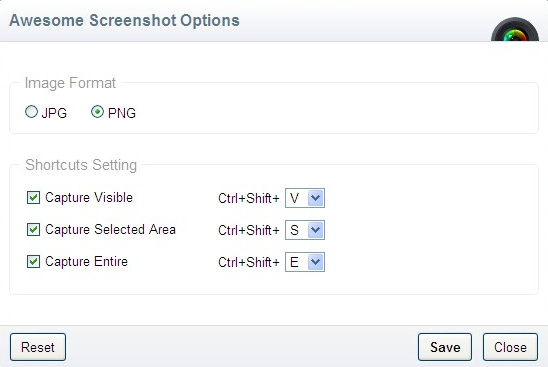
아주 다양한 기능을 제공하진 않지만, 포스팅에 꼭 필요한 기능들은 다 갖추지 않았나요? ^^ 설치하는 캡쳐 프로그램이 기능은 더 좋겠지만, 필요한 기능 다 있고, 사용하기 간편해서 저는아주 잘 쓰고 있답니다. ^^
2. Pixlr Grabber - 웹에서 이미지 편집
Pixlr 이미지 편집 툴은 전에 한 번 포스팅한 적이 있는데요.
무거운 포토샵은 굿바이-ㅅ-)/~ 웹에서 가볍게 이미지 편집 해보자. [Pixlr] Photo Editing Services
이 기능들을 간편하게 확장 프로그램으로 만들어 놨네요. 포토샵같은 프로그램 구동하기 귀찮으신 분들에게는(저같은;) 너무 유용한 프로그램 같습니다.

기본적으로 Grabber(화면캡쳐) 기능과 나머지 편집기능들을 제공하는데요. Editor(이미지 편집,포토샵처럼), Express(이미지 편집, 간단한기, 잘라내기, 보정 등) 전부 따로 사용 가능합니다. 하지만 재밌는 사실은 이렇게 캡쳐를 하고 나서 바로 Editor로 편집이 가능하게 연동이 된다는 점이죠. 우왕굳~~

< 1. 선택 영역 캡쳐를 하고... >

< 2. 편집, 쉐어, 저장 중에 기능을 하나 고르면...>

< 3. 바로 연동되면서 편집 가능~~ >
포토샵이 너무 무거워서 꺼려졌던 이미지 편집 작업. 이렇게 웹에서 간편하게 연동되는 Pixlr시리즈로 쉽게, 원하는 이미지 만들 수 있답니다. 간단하게라도 이미지 편집을 자주하는 블로거에게 필수이지 않나요? ^^; 저는pixlr 시리즈에 반했답니다. ㅋ
3. Gmail Checker Plus - G메일 실시간 확인
제목 처럼, Gmail을 실시간으로 확인할 수 있는 확장 프로그램입니다. 요즘 Gmail 많이들 쓰시죠? 저는 아주 애용한답니다. 군더더기 없고, 심플한 기능들이 매력적이지요. ^^
이 확장 프로그램의 제일 큰 장점은, Gmail로 받은 이메일을 실시간으로 알려주는 것 뿐만이 아니라, 바로 본문을 확인 할 수 있는 점인데요. Facebook이나 Twitter 같은 소셜 네트워크가 널리 퍼져 있는 만큼, 누가 내 글에 관심을 가지는지, 누가 댓글을 다는지 바로 확인이 되서 아주 편하더군요. 물론 이메일로 알려주는 작업을 미리 해놓으셔야겠죠.^^

그림판으로 캡쳐해서 조금 조잡하네요. 브라우저를 캡쳐하려다 보니. ^^;
저는 올포스트 구독알림, DISQUS 댓글 알림, Facebook 댓글 알림 등을 설정해놨는데요. 어제도 실시간으로 Facebook 메세지에 답장을 해줬더니 상대방 친구가 Facebook 하고 있는줄 알더군요. 딴짓하다가 알림 뜨길래 답장한건데.. ^^; 그리고 아래처럼 여러 옵션 설정도 가능하답니다. 데스크탑 알림기능도 있군요. ㅋ
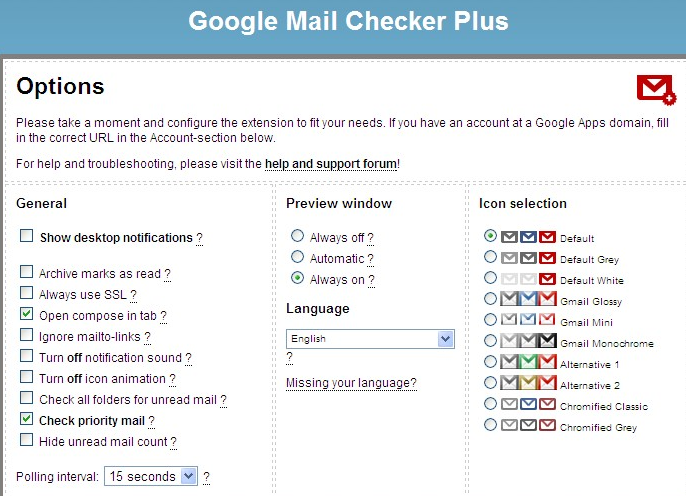
요즘 쓰는 확장 프로그램 중에 제일 만족하면서 잘 쓰고 있는 Gmail Checker Plus. SNS서비스들과 이메일 알림 서비스를 연동해서 사용하니 실시간 알림 환경을 구축 할 수 있어서 너무 좋네요. 이뻐 죽겠음.ㅎ
4.Google Dictionary - 구글 사전
제 블로그 주제가 주제인 만큼 영문 사이트에서 자료를 참고하는 경우가 많은 편인데요. 그럴 때마다 항상 모르는 단어가 꼭 있지요.ㅎ 그래서 사전을 이용해야 되는데, 포털 사이트 사전을 쓰려면 다시 창 하나 열어서 검색어 입력해야 하는 불편함이 있습니다. 하지만 구글 사전 확장 프로그램은 그냥 단어 위에서 더블클릭하면 바로 뜻을 보여줍니다. 너무 간단~ ㅋ

그리고 옵션으로 영어, 한국어 외에도 중국어 등 여러 언어를 지원해 줍니다. 사용해보니.. 영-영 사전보다는 영-한 사전의 기능이 조금 딸리는게 보이네요. 영-영은 단어 뜻이 나오는데, 영-한은 단어 뜻이 안 나올때도 있더군요. ^^; 그래도 너무 간편하고 빨라서 아주 유용하게 잘 쓰고 있답니다.

5. Smooth Gestures - 마우스 제스처로 브라우저 조작
저는 예전에 웹마(Webma)를 사용하면서 마우스 제스처 기능(마우스 버튼이 아닌, 약속된 마우스의 이동 방향, 패턴으로 브라우저어 뒤로가기, 앞으로 가기, 탭 닫기 등의 기능을 동작시킴)의 편리함에 중독 되버렸는데요. 구글 크롬으로 넘어오면서도 제일 먼저 설치한게 이 'Smooth Gestures' 확장 프로그램입니다. 이제 없으면 불편해서 웹서핑 못합니다. ㅋ 같은 기능의 여러 확장 프로그램이 있어서 사용해보긴 했는데, 그 중에 이게 제일 낫더군요.

옵션에서 지정된 마우스 움직임을 수정할 수도 있고, 본인이 원하는 움직임으로 추가하거나 바꿀 수도 있습니다.
마치며...
제가 소개해드린 구글 크롬 확장 프로그램 5가지, 어떻게 보셨나요? 유용해 보이시나요? ^^;; 최소한 저한테는 아주 유용한 확장 프로그램들이라 이렇게 추천해 드립니다. ㅎ 글 써놓고 보니 무슨 '빠' 처럼, 혹은 '돈 받은것 처럼' 쓴거 같네요. ㅎㅎ (정말 받았으면 더 잘 썻을 텐데.. ㅋ)

혹시나 구글 크롬외에 본인의 브라우저에 불만이 있으신 분들은 구글 크롬 한번 써보시기 바랍니다. 속도는 기본이고, 안정성에, 보안까지 두루두루 만족스럽네요. 그리고 이런 유용한 확장 프로그램들까지 가득하니... 포스팅 하시는데 아주 유용하답니다. ^^
추천과 댓글은 더 좋은 글을 쓰는 원동력인거 아시죠? ^^;
오늘도 읽어주셔서 감사합니다. 좋은 하루 되세요~
